
Instalar windows desde pendrive
hace 8 horas
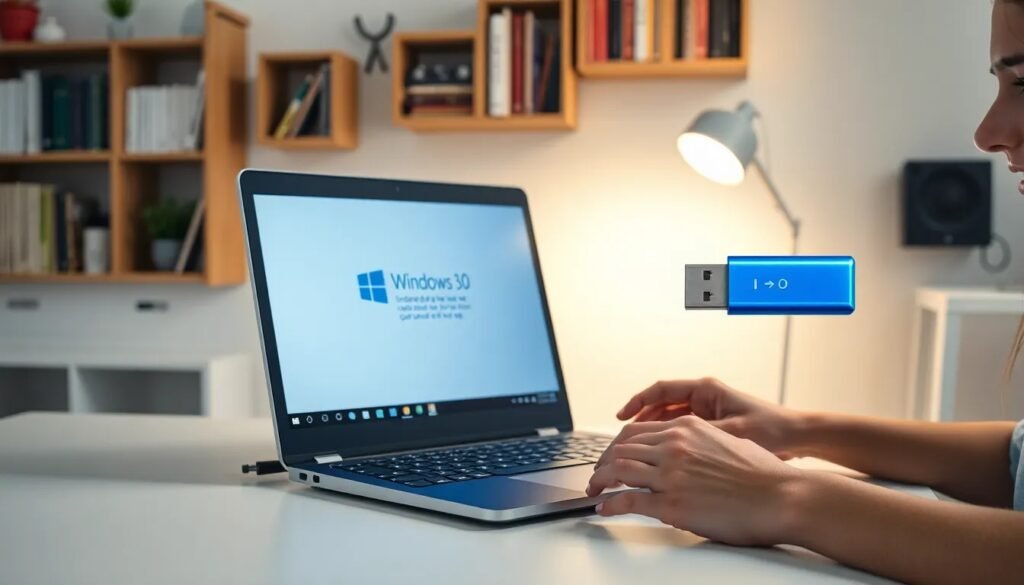
Si necesitas instalar Windows desde un pendrive, has llegado al lugar indicado. Esta guía te llevará a través de los pasos necesarios para realizar una instalación exitosa de Windows en tu computadora utilizando una unidad USB. Ya sea que estés utilizando Windows 10, 7 o 11, aquí encontrarás la información que necesitas.
La instalación desde un USB es un proceso práctico y eficiente, especialmente si tu computadora no tiene un lector de DVD. A continuación, detallaremos cómo llevar a cabo esta tarea de manera sencilla y efectiva.
- Cómo instalar Windows 10 desde un USB
- Cómo instalar Windows 7 desde un USB
- Cómo instalar Windows 11 desde un USB
- Cómo crear un USB booteable Windows 10 desde ISO
- Cómo usar una unidad flash USB para instalar Windows
- Cómo ejecutar Windows 10 o 11 desde una memoria USB
- Preguntas relacionadas sobre la instalación de Windows desde pendrive
Cómo instalar Windows 10 desde un USB
La instalación de Windows 10 desde un USB es un proceso accesible. Primero, necesitas crear un USB booteable. Para ello, puedes utilizar la herramienta de creación de medios de Microsoft. Asegúrate de seguir estos pasos:
- Descarga la herramienta de creación de medios desde el sitio oficial de Microsoft.
- Conecta tu USB a la computadora y ejecuta la herramienta.
- Selecciona 'Crear medio de instalación' y sigue las instrucciones para formatear tu USB.
Una vez que tu USB esté listo, reinicia tu computadora y accede a la BIOS para configurar el arranque desde el USB. Esto se hace generalmente presionando teclas como F2, F12 o Supr durante el inicio.
Después de esto, sigue las instrucciones en pantalla para completar la instalación de Windows 10. Recuerda elegir la opción de instalación limpia si deseas formatear el disco duro previamente.
Cómo instalar Windows 7 desde un USB
Instalar Windows 7 desde un USB es similar al proceso de Windows 10. Lo primero es crear un USB booteable. Puedes usar programas como Rufus para este propósito. A continuación, te mostramos cómo hacerlo:
- Abre Rufus y selecciona tu pendrive desde el menú desplegable.
- Selecciona la imagen ISO de Windows 7 que has descargado.
- Configura el esquema de partición y el sistema de archivos según tu computadora.
- Haz clic en 'Iniciar' y espera a que se complete el proceso.
Una vez que tu USB esté preparado, reinicia tu computadora y accede a la BIOS. Asegúrate de que el USB sea la primera opción de arranque. Después, sigue las instrucciones para instalar Windows 7.
Cómo instalar Windows 11 desde un USB
La instalación de Windows 11 desde un USB requiere que tu computadora cumpla con los requisitos del sistema, como TPM 2.0 y Arranque Seguro. Si todo está en orden, puedes proceder de la siguiente manera:
- Descarga la Media Creation Tool de Microsoft y ejecuta la herramienta.
- Selecciona 'Crear medios' y elige tu USB como destino.
- Espera a que la herramienta copie los archivos necesarios al USB.
Reinicia tu computadora y entra en la BIOS para configurar el arranque desde el USB. A continuación, sigue las instrucciones en pantalla para completar la instalación de Windows 11.
Cómo crear un USB booteable Windows 10 desde ISO
Crear un USB booteable Windows 10 desde un archivo ISO es fundamental si ya tienes la imagen del sistema operativo. Utiliza herramientas como Rufus o la Media Creation Tool para simplificar el proceso. Aquí te mostramos cómo hacerlo con Rufus:
- Descarga e instala Rufus en tu computadora.
- Conecta tu pendrive y selecciona la opción 'Dispositivo' en Rufus.
- Selecciona la imagen ISO de Windows 10 y configura el esquema de partición.
- Haz clic en 'Iniciar' y espera a que se complete la creación del USB booteable.
Una vez que el proceso termine, tendrás un USB listo para instalar Windows 10 desde pendrive. Reinicia tu computadora y asegúrate de arrancar desde el USB para comenzar la instalación.
Cómo usar una unidad flash USB para instalar Windows
Usar una unidad flash USB para instalar Windows es un método muy eficaz y rápido. Asegúrate de que tu USB tenga al menos 8 GB de espacio. También es importante formatearlo en FAT32 o NTFS antes de comenzar.
Para utilizar la unidad flash, sigue estos pasos:
- Conecta el USB a tu computadora.
- Accede a la BIOS y configura el arranque desde el USB.
- Inicia desde el USB y sigue las instrucciones que aparecen en pantalla.
Recuerda que este proceso es útil tanto para nuevas instalaciones como para reparaciones del sistema, así que ten tu imagen ISO lista para cualquier eventualidad.
Cómo ejecutar Windows 10 o 11 desde una memoria USB
Ejecutar Windows 10 o 11 directamente desde una memoria USB es posible y se puede hacer con un USB booteable. Este método es útil para probar Windows sin necesidad de instalarlo en el disco duro. Siguiendo estos pasos, podrás hacerlo:
- Prepara tu USB como booteable utilizando la Media Creation Tool o Rufus.
- Conéctalo a la computadora y arranca desde el USB.
- Selecciona la opción de 'Probar Windows' en lugar de 'Instalar'.
Esto te permitirá usar el sistema operativo desde el USB, ideal para realizar pruebas o reparaciones sin afectar tu instalación actual.
Preguntas relacionadas sobre la instalación de Windows desde pendrive
¿Cómo instalar Windows desde el pendrive?
Para instalar Windows desde el pendrive, primero debes crear un USB booteable con la imagen ISO del sistema operativo. Puedes hacerlo utilizando herramientas como la Media Creation Tool o Rufus. Una vez que tengas el USB preparado, reinicia tu computadora, accede a la BIOS y selecciona el USB como dispositivo de arranque para iniciar la instalación.
¿Cómo hacer que Windows arranque desde USB?
Para hacer que Windows arranque desde un USB, necesitas configurar la BIOS de tu computadora. Esto implica acceder a la configuración de BIOS durante el arranque (usualmente presionando F2, F12 o Supr) y cambiar el orden de arranque para que el USB sea la primera opción. Asegúrate de que tu USB esté correctamente preparado como booteable y contenga los archivos del sistema operativo.
¿Puedo ejecutar Windows 10 directamente desde un USB?
Sí, puedes ejecutar Windows 10 directamente desde un USB utilizando una unidad booteable. Esto es especialmente útil para pruebas o situaciones de emergencia. Solo necesitas preparar el USB como booteable y seguir los pasos para iniciar desde él. Recuerda que esta opción no instala Windows en tu computadora, sino que permite su uso temporal desde la unidad USB.
¿Qué formato debe tener un pendrive para bootear Windows?
El formato más común para un pendrive que se utilizará para bootear Windows es FAT32 o NTFS. FAT32 es recomendable si el USB debe ser compatible con sistemas más antiguos. NTFS, por otro lado, permite archivos más grandes y es ideal para versiones recientes de Windows. Puedes formatear tu USB utilizando herramientas de gestión de disco de Windows antes de crear el medio de instalación.
Si quieres conocer otros artículos parecidos a Instalar windows desde pendrive puedes visitar la categoría Artículos.
Deja una respuesta











Más Artículos que pueden interesarte